Как в ВК закрепить запись на стене: Пошаговая инструкция
Сегодня, когда «Вконтакте» становится все более популярной на просторах СНГ, большинство не знают о многих интересных функциях этой социальной сети, в частности, о том, как в ВК закрепить запись на стене.
А функция эта очень полезная.
Содержание:
Смысл в том, что какой-то пост всегда будет выше всех остальных, на первом месте, а все остальные, даже те, которые будут размещены позже, будут располагаться ниже.
На самом деле, сделать это очень просто.
Закрепление записи
Рассмотрим, как можно выполнить такую задачу пошагово.
- Шаг 1. Размещаем на своей стене какой-то пост. Для этого пишем в соответствующем поле какой-то текст, добавляем ссылку на видео, картинки и тому подобное.
 После этого нажимаем на кнопку «Отправить» (она на фото ниже обведена зеленым цветом).
После этого нажимаем на кнопку «Отправить» (она на фото ниже обведена зеленым цветом).
Размещение поста в ВК
Кстати, чтобы добавить не только текст, а еще и видео, фотографию или документ, достаточно просто нажать на кнопку «Прикрепить», которая располагается под окном ввода текста (она на фото ниже выделена оранжевым цветом).
После нажатия на кнопку появится меню добавления других материалов (выделено зеленой рамкой).
Кнопка «Прикрепить» и меню добавления в запись других материалов
- Шаг 2. Когда размещенный пост уже есть на стене, нужно нажать на дату его размещения.
Если пост только что был размещен, то вместо даты будет написано «только что» или «размещено…» и время добавления (на фото ниже это подчеркнуто красным цветом), а если он уже есть на стене какое-то время, то там будет дата размещения (этот вариант подчеркнут синим цветом).
Также можно нажать на сам текст поста, который выделен желтой рамкой на изображении.
Размещенный пост и дата его размещения
- Шаг 3. В появившемся меню необходимо нажать на кнопку «Закрепить» (она выделена оранжевым цветом на изображении).
Меню, возникающее после нажатия на дату размещения записи
Может вам также будет интересно:
- Вход на мою страницу вконтакте без пароля — Возможные способы
- Как прочитать чужую переписку Вконтакте – основные способы
Как убрать закрепленную запись?
Итак, пост на стене уже закреплен. Теперь, какая информация не размещалась бы на стене, она будет располагаться ниже. Закрепить таким образом можно только одну запись в ВК.
Если кто-то решит закрепить на стене другой пост, следует проделать все вышеописанные манипуляции, но с другой.
Пост, который был закреплен ранее, будет откреплен автоматически.
Что касается того, как сделать, чтобы вообще никакой пост не был закреплен, то делается это очень просто – открываем то же самое меню путем нажатия на текст поста или на дату его размещения.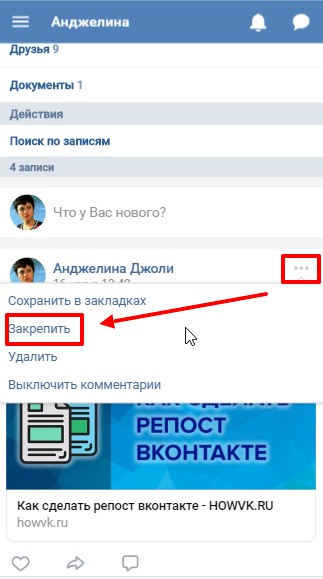
В уже размещенной оно будет выглядеть несколько иначе – вместо кнопки «Закрепить» будет кнопка «Открепить» (она на фото ниже выделена оранжевой рамкой).
Меню открепления поста в ВК
к содержанию ↑О закреплении чужой записи
Как сделать так, чтобы на стене был не свой, а чужой пост? Разберем все пошагово.
- Шаг первый. Сначала нужно найти этот пост. Под ней будет кнопка «Репост» в виде маленького рупора (на фото ниже она выделена красным цветом). Если ее не видно, нужно навести на кнопку «Мне нравится» (выделена зеленой рамкой).
Кнопки репоста и лайка в ВК
- Шаг второй. После нажатия на этот маленький рупор появится меню под названием «Отправка записи». Чтобы разместить чужой пост на своей стене, необходимо просто нажать на надпись «Друзья и подписчики» (выделен красным цветом).
Хотя этот вариант и так выбран по умолчанию. Так что после этого останется только нажать на кнопку «Поделиться записью».
Меню репоста
К размещаемому посту можно добавить комментарий. Для этого есть специальное поле (оно выделено красным цветом на рисунке).
В этот пост также можно добавить фото, видео или любой другой дополнительный материал.
Делается это так, как и раньше – наводим на кнопку «Прикрепить» и появляется соответствующее меню (как на фото выделено зеленым цветом).
После написания комментария нужно просто нажать на кнопку «Поделиться» (выделена синим).
Добавление комментария к размещаемому посту
Еще рекомендуем прочитать:
- Как зарегистрироваться в контакте без номера телефона – подробная инструкция
- Руководство: Как правильно удалить страницу в Контакте с телефона
Размещение на стене группы
Чтобы разместить запись на стене сообщества, необходимо вызвать меню размещения при помощи тех же действий, что и раньше.
Нажимаем на пиктограмму маленького рупора, появляется меню, но там уже нужно выбрать не пункт «Друзья и подписчики», а «Подписчики сообщества» (он на фото ниже выделен зеленым цветом).
Выбор пункта «Подписчики сообщества» в меню репоста
После этого появляется список групп, где вы являетесь руководителем (в оранжевой рамке). Нужно выбрать одну из них, и снова нажать на кнопку «Поделиться записью».
Комментарий можно добавить таким же образом, как и раньше – в соответствующем поле пишем текст и нажимаем ту же кнопку. Прикрепить фото или другой материал здесь тоже можно.
После этого подписчики выбранного сообщества увидят обновление у себя в новостной ленте, и она будет находиться на стене группы.
Меню отправки записи при помощи личного сообщения
На рисунке показано, какой пункт необходимо выбрать (он выделен оранжевым цветом).
После выбора этого пункта в поле, обозначенном синей рамкой, можно ввести имя друга или выбрать из выпадающего списка, выделенного сиреневым цветом.
На видео ниже наглядно показано, как добавить какую-либо запись на свою страницу.
Как закрепить запись на стене Вконтакте
Видео урок о том, как закрепить запись на стене Вконтакте.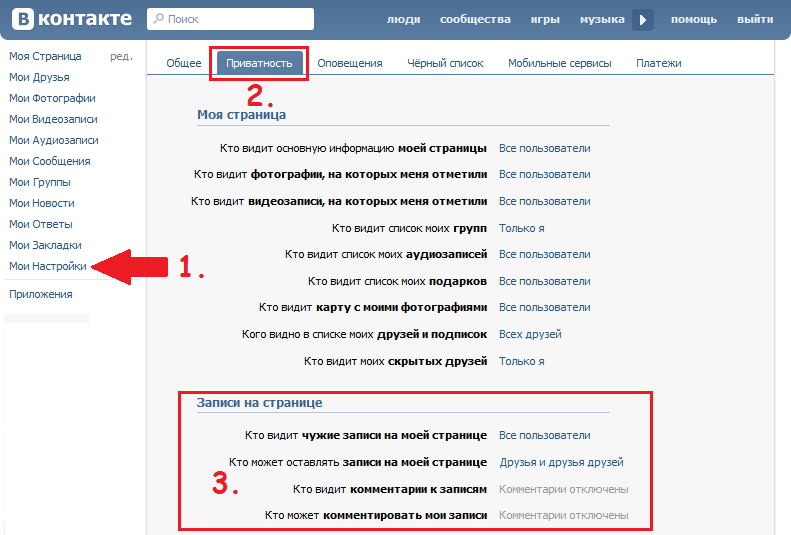
Ярослав Драгун
Ярослав. Люблю технологии и все, что с ними связано. А также рок-н-ролл) Мой телеграмм: Ярослав Драгун
Прикрепить группу на стену вк. Как закрепить запись «ВКонтакте» в группе или на стене
У каждого пользователя есть в профиле свои записи или те, которыми он поделился на странице, которые хочется сохранить надолго и, желательно, так, чтобы они все время были перед глазами. Раньше вопрос, как закрепить запись на стене Вконтакте, был проблемным, поскольку такой функции не было.
Впервые опция была протестирована на сообществах, так как многие пользователи интересовались, как закрепить запись на стене (Вконтакте) или в группе, особенно, если пост несет важную информацию. Спустя некоторое время возможность такую сделали и для личных страниц пользователей, в результате добавив всего пару незначительных штрихов.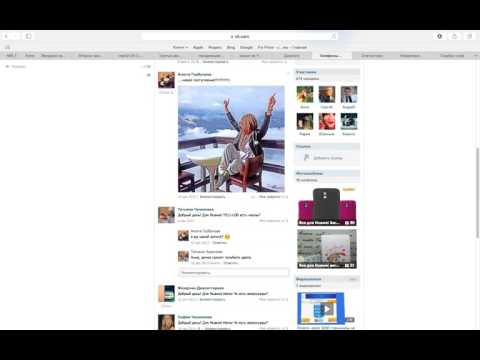
Новообретенная функция быстро распространилась по сети и обросла массой вопросов от простых до даже не приходивших разработчикам в голову по причине высокой занятости. Среди них: как закрепить пост, как закрепить на стене (Вконтакте) ссылку, как прикрепить туда же файл и замысловатей. Так же существует возможность добавить к уже закрепленной записи массу репостов . Для этого необходимо обратиться к нашему сайту, кликнув по ссылке
Несмотря на кажущуюся запутанность, некоторые пользователи нашли решение самостоятельно. Например, на вопрос, как закрепить на стене Вконтакте ссылку, ответ таков: независимо от содержания сообщения, оно может быть закреплено, только если сделано от лица владельца страницы. То есть с чужими записями такого сделать нельзя
Как в запись на стену Вконтакте добавить видео или фото
Нередко записи на страницах пользователей состоят как из текстов, так и из картинок, музыкальных треков. Часто это все комбинируется и комментируется. В группах запись на стену (Вконтакте) выкладывается от лица или с разрешением модератора, а также пользователем, если стена открыта.
Часто это все комбинируется и комментируется. В группах запись на стену (Вконтакте) выкладывается от лица или с разрешением модератора, а также пользователем, если стена открыта.
Для того, чтобы в запись на стену Вконтакте добавить какой-нибудь файл, следует, щелкнув на текстовое поле, кликнуть значок скрепки внизу справа. Появится окошко с перечислением типов добавляемых файлов. Кликаем на требуемый и в открывшемся окне выбираем уже имеющийся либо загружаем с ПК через кнопку «Загрузить». Добавить таким образом в пост можно до 10 пунктов, но только по одному, а не разом. Узнать, как сохранить видео, а также музыку, вы можете .
Как сделать стену Вконтакте скрытой, чтобы никто ее не видел
Проблема комментариев записей на стене участников социальной сети друг у друга и в сообществах некоторое время назад достигла своего апогея. причина состоит в том, что информация с открытых профилей подвергалась нецензурной критике, кралась или же видна нежелательным лицам. Так возник вопрос, как сделать стену Вконтакте закрытой, будь то личная страница или группа.
Сначала функция в тестовом режиме, а потом и на постоянной основе была добавлена в личные страницы через раздел «ред.» — редактирование. Далее в разделе приватности спустившись до нужного пункта следовало щелкнуть «кому видна моя стена» и выбрать, кому. В группах это регулируется в «управлении сообществом». В группах вопрос, как сделать стену (Вконтакте) скрытой для всех, кроме участников, решается кардинальней и зависит от ее формы — открытой или закрытой. Если вы хотите ограничить доступ к любой другой информации на вашей странице, вам поможет в этом вопросе данный раздел .
Вы можете раскрутить свою страницу ВКонтакте
Как в вк зарепить запись на стенке или в группе. Ответ вы найдёте тут
Часто бывает возникает потребность закрепить запись вк . Когда с этим сталкиваешься первый раз то не сразу видно где эта клавиша закрепить .
Закреплённая запись находится САМОЙ ВЕРХНЕЙ
, даже, если вы напишите новый пост.
То есть, закреплённая запись означает, вывести нужный топик на самый верх и так сказать, оставить у всех на виду.
Как выглядит запись которая закреплена
Запись которая закреплена выглядит вот так
Как мы видим находится она выше всех записей (в самом верху)
Как закрепить запись на стене вк
Для закрепления нужной записи на стене, выберите пост, который вы хотите закрепить. Эта запись не обязательно должна быть последней. Это может быть и давний пост. Теперь нажмите на пустоту после слова Комментировать
(на фото нижн видно куда нажать) после чего выберите “Закрепить”
Как закрепить запись в группе вк
Чтобы закрепить запись в группе выполните шаги которые на скриншотах ниже. Там всё делается таким же образом
Как открепить запись вк на стене
Я думаю, что вы уже сами догадались как открепить запись вк на стене. Для открепления записи вконтакте достаточно нажать на такой же белый участок, между слова Комментировать и где ставить лайк и выбрать открепить запись
Как открепить запись вк в группе
В группе записи немного по-другому открепляются. Жмём на белые участки которые указаны на фото ниже и выбираем открепить запись
Жмём на белые участки которые указаны на фото ниже и выбираем открепить запись
Вот и всё. Теперь вы знаете как закрепить запись в вк и как её открепить.
Социальная сеть «Вконтакте» является одной из популярных в странах СНГ. Ежедневно, здесь активно переписываются миллионы пользователи, но многие из них не знают о скрытых возможностях сети. К примеру, как закрепить запись на стене. Данная функции считается очень полезной, но редко используемой. Её суть заключается в расположении закрепленной записи на самом верхнем месте страницы. И даже если будет загружена новая запись на стену, закрепленная останется на месте.
Как закрепить запись?
Разберем данный вопрос более подробно в инструкции ниже:
Для начала нужно разместить на личной стене какой-нибудь пост. Требуется написать определённый текст в специальной области и при желании добавить изображение, видео или же аудио, после чего отправить содержимое на стену.
Как только запись появилась на вашей стене, далее следует кликнуть по дате её размещения.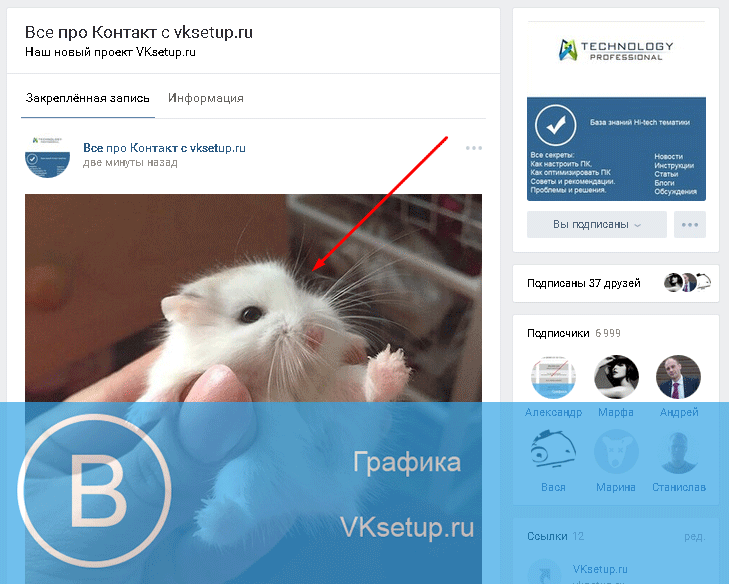 Если информация была опубликована в течение минуты, тогда вместе даты и времени будет надпись «только что».
Если информация была опубликована в течение минуты, тогда вместе даты и времени будет надпись «только что».
В открывшемся окне нужно перейти из ниже предложенных разделов в «Закрепить». На рисунке ниже, необходимый пункт обведен в оранжевую рамочку.
Как открепить запись обратно?
Как только вы закрепили определенную запись, все позже добавленные посты на стену будут расположены чуть ниже. Закреплению подвергается лишь одна запись, проводить данную операцию одновременно с несколькими постами нельзя. Если вы решились изменить закрепленную информацию другой, тогда следует провести все вышеперечисленные действия для новой записи. Старое закрепление будет автоматически откреплено.
Для того, чтобы полностью избавиться от закрепленных постов, следует выполнить следующие действия. Снова жмем на дату размещения новости, в результате чего откроется уже знакомое нам окно, где в нижней части вместе пункта «Закрепить» будет другой «Открепить». Кликаем по нему и все готово. На рисунке ниже в рамку выделен данный пункт.
На рисунке ниже в рамку выделен данный пункт.
Закрепляем чужую запись.
Страница в социальной сети «Вконтакте» также имеет возможность закрепления чужих записей на личной стене. Для этого следует выполнить все шаги инструкции ниже:
— Для начала находим любую запись на стене другого человека или сообщества. В нижней части записи, будет расположена иконка в виде рупора, при наведении на который появится надпись «Репост». Жмем на иконку.
Размещение записи на стене сообщества.
Для размещения определенного поста в своей группе, потребуется выполнить вышеперечисленные действия для вызова меню «Отправка записи». Жмем по пиктограмме с рупором, после чего вместо первого варианта выбираем второй «Подписчики сообщества» (на рисунке ниже показано зеленым цветом).
Третий пункт окна «Отправка записи» позволить отправить выбранный пост личным сообщению одному из ваших друзей. После выбора данного варианта, откроется список с друзьями, которым можно послать новость.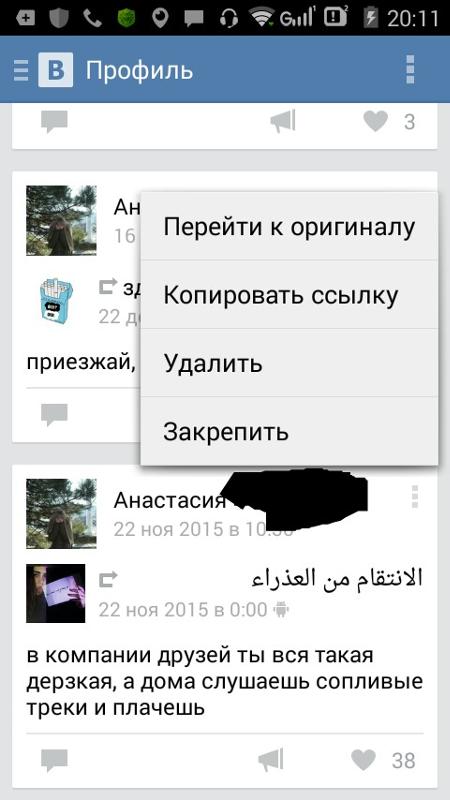 Набираем необходимый комментарии и добавляем нужный файл. Далее следует нажать на кнопку «Поделить записью».
Набираем необходимый комментарии и добавляем нужный файл. Далее следует нажать на кнопку «Поделить записью».
Меню ВКонтакте теперь по умолчанию скрыто. Для того что бы его увидеть, нужно каждый раз его разворачивать, в разделе «Свежие новости» Поэтому многие хотят сделать закрепленное изображение в самом верху сообщества ВКонтакте, сделать меню видимым сразу при заходе пользователя в сообщество.
Недостатком такого варианта является то, что сама запись, в отличие от той же страницы не может содержать wiki-разметку. Поэтому закрепленная запись обычно служит в качестве банера, который является ссылкой на страницу (на ней надпись меню) .
А так же это то, что картинка закроет описание сообщества.
Если вас это не пугает, продолжаем тему закреп для оформления сообщества ВКонтакте.
У Вас должно быть уже оформлено меню сообщества.
Далее пишем пост на стене группы и прикрепляем банер. При этом желательно, чтобы его ширина была не более 395 пикселей, а высота – не более 290 пикселей.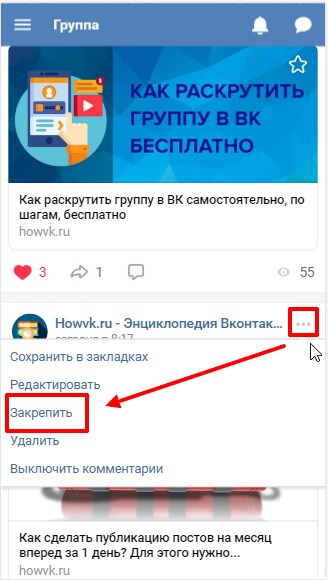 Загружая большие картинки, контакт автоматически их обрезает, может возникнуть проблема, что картинка будет, уменьшена и не будет читаться.
Загружая большие картинки, контакт автоматически их обрезает, может возникнуть проблема, что картинка будет, уменьшена и не будет читаться.
Если нужно пишем текст и указываем адрес страницы самого меню, тем самым, прикрепив ссылку на страницу.
Узнать адрес страницы вы можете в поле «Свежие новости», которое у нас и сворачивается. Наведите на него курсор, появится ссылка «Редактировать» – кликаем её. В результате мы попадем на страницу wiki-редактора где создано меню, редактировать страницу мы не будем, так как нам нужен адрес страницы и нажимаем «Вернуться к странице» в верхнем правом углу.
Это мы делаем для того, что бы ссылка приняла правильный вид в другом виде она работать не будет.
Мы видим название страницы, нажимаем на эту строчку, копируем эту строку (адрес страницы)
и прикрепляем к нашей теме, должно получиться так:
Примечание: к записи можно прикрепить разные элементы: фотографию, видео, аудио и т.д. к тексту – от 1 до 10, к картинке от 1 до 9. Таким образом, вы можете комбинировать вид и содержание записи. Так же можете выбрать «от имени группы» или «подпись» автора.
Таким образом, вы можете комбинировать вид и содержание записи. Так же можете выбрать «от имени группы» или «подпись» автора.
Это обычная запись на стене группы, нам нужно её закрепить. Для этого, в конце записи найдите серую надпись, у меня написано «две секунды назад»
Нажимаем на нее, откроется в новом окне наша картинка, в низу, есть ряд надписей, нажимаем «закрепить» вверху нажимаем «закрыть» возвращаемся к группе, перезагружаем страницу.
Вот собственно и всё. У вашей группы появился закреп, т.е. прикрепленная запись с картинкой
Рад новой встрече, дорогие читатели!
Что будет сегодня нового? Раз вы здесь, значит, хотите узнать, как закрепить запись на стене или в группе ВК. Сначала разберем, что из себя представляет данная функция, как это выглядит визуально, а затем – как ей воспользоваться с компьютера и телефона.
Также наглядно разберем, как открепить пост, чтобы он встроился в ленту в соответствии с хронологическим порядком.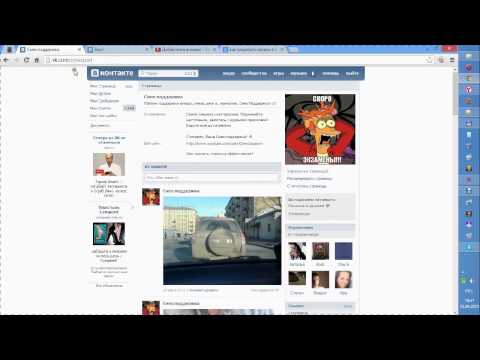
Итак, начнем.
Что значит закрепление во ВКонтакте? Само название иллюстрирует смысл. По сути, функция перенесена из жизни – вспомните фишку со стикерами, которые крепятся поверх всего, что нужно.
В соцсети механизм действует так – выбранный вами пост на вашей странице или в паблике будет располагаться самым первым. Неважно, сколько записей и репостов вы сделаете, закрепленная публикация не уйдет вниз и не утонет в ленте.
Таким образом, самый важный и актуальный пост будет всегда на виду для ваших друзей и подписчиков.
Это может быть основная информация о вас, кто вы и чем занимаетесь; правила участия в конкурсе, который в данный момент проводит паблик; важные даты и расписание в группе сокурсников. Продающие сообщества любят размещать в этом блоке свои акции.
Можно найти множество применений для этой функции и менять информационные акценты, но выделить получится только что-то одно.
Как выглядит публикация-закрепка?
При использовании на своем профайле и в паблике отображение будет разным.
В группе или паблике
Если механизм действия будет одинаковым как для вашего собственного профайла, так и для любого паблика, которым вы управляете, то расположение блоков визуально будет отличаться.
Различие состоит в том, что в сообществе закрепка будет отображаться сразу после блока с основной информацией, как показано ниже.
Как видим, рядом с именем сообщества стоит специальная пометка приглушенным шрифтом, что эта публикация закреплена. Выделять таким образом можно свои и чужие материалы.
Ниже будут располагаться блоки с товарами, если они есть, и обсуждениями. И только потом – лента со всеми остальными записями.
На странице
Здесь мы видим, что закрепка идет просто самым первым постом на стене, сразу под блоком фотографий. Все остальные материалы, независимо от даты, располагаются под ним.
Пошаговое руководство с компьютера
Для того, чтобы поднять над всеми какой-то материал ВКонтакте, нужно, чтобы он находился у вас на стене либо на стене в сообществе, где вы – администратор или создатель.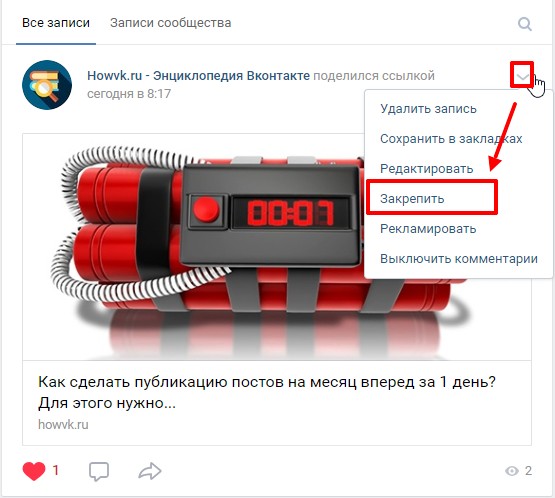
Если вы не обладаете достаточными правами, ничего не получится.
Прикрепить можно как пост, так и репост со своим комментарием. Если вы не знаете, рекомендую ознакомиться со статьей по ссылке.
В верхнем правом углу, на одной линии с названием или именем, есть иконка с тремя точками – меню доступных действий. Наводим мышкой и видим, что можно сделать.
Сейчас нам нужно воспользоваться кнопкой “Закрепить”.
Готово! Теперь выбранный материал будет отображаться над всеми остальными.
Как сделать закрепку с телефона?
Чтобы воспользоваться механизмом через официальное приложение с телефона, следуйте тому же алгоритму – нужно выбрать материал, нажать на иконку многоточия и далее по схеме. Интерфейс приложения максимально схож с интерфейсом, который вы видите на ПК или ноутбуке.
При использовании мобильной версии сайта ВКонтакте, т. е. вход через любой браузер на телефоне, а не через приложение, вам понадобится включить полную версию, а затем действовать вышеописанным образом.
Как открепить публикацию?
Для открепления годится любой из этих двух способов.
Способ 1. Можно открепить через тот же самый функционал. То есть работаем с выбранной записью – наводим на иконку с многоточием и выбираем “Открепить”.
Способ 2. Выбрать другую публикацию. Если вы это сделаете, предыдущая закрепка отменяется автоматически и вернется в ленту в хронологическом порядке.
Заключение
В этой статье вы узнали, как сделать закрепку любого своего поста. Очень удобная функция не только для пабликов и групп, но и для своего профайла, которой стоит пользоваться чаще.
Наше представление себя в соцсетях сейчас играет гораздо более важную роль, чем еще пару лет назад. Личная страница теперь – действительно публичная, своеобразная визитка личности, которая принимается во внимание работодателями и партнерами.
Используйте каждый механизм ВКонтакте с максимальной пользой, чтобы создавать нужное представление о себе и том, что вы делаете.
Я прощаюсь и желаю вам всегда быть на волне актуальной информации вместе с нашим блогом.
Как закреплять сообщения в социальных сетях для большей вовлеченности
Дхариана Лозано
Дхариана Лозано
Консультант по социальным сетям Нью-Йорка и спикер | Эксперт по социальным медиа сегодня | Блогер в социальных сетях | Маркетинг в области СМИ
Опубликовано 25 ноября 2015 г.
+ Подписаться
Закрепление публикации на ваших каналах в социальных сетях — это отличный способ сделать конкретную публикацию более заметной, что делает закрепленные публикации простой и отличной возможностью для маркетинга в социальных сетях. В этом посте вы узнаете, как закреплять сообщения в Facebook, Twitter, LinkedIn и Google +.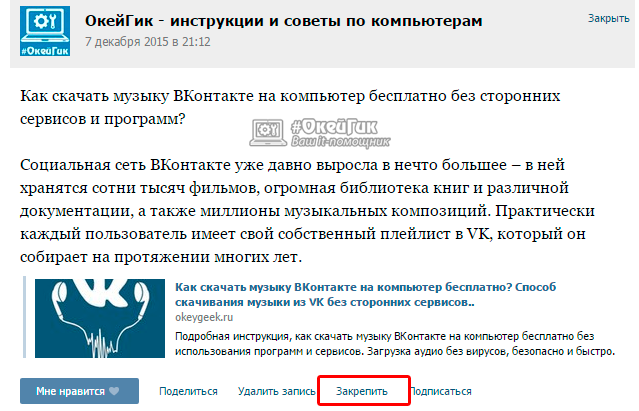 Давайте начнем! и не забудьте прочитать до конца несколько советов и предложений о том, как использовать закрепленные сообщения.
Давайте начнем! и не забудьте прочитать до конца несколько советов и предложений о том, как использовать закрепленные сообщения.
Фейсбук
- Чтобы закрепить публикацию на Facebook, опубликуйте ее. Нажмите на стрелку вниз в правом верхнем углу вашего сообщения.
- Нажмите «Закрепить вверху» в раскрывающемся меню.
- Готово! Теперь ваш пост будет находиться в верхней части вашей фан-страницы в Facebook в течение 7 дней. Пост открепится автоматически.
- Чтобы закрепить публикацию вверху своего профиля в Twitter, сначала опубликуйте свой твит.
- После публикации перейдите в твит и нажмите ссылку «Еще» (эти 3 точки)
- Нажмите «Закрепить на странице своего профиля» в раскрывающемся меню, и все готово!
- Закрепленный твит будет оставаться вверху вашего профиля столько, сколько вы пожелаете
LinkedIn позволит вам закреплять сообщения на страницах компаний.
- Чтобы закрепить обновление LinkedIn, как вы уже догадались, сначала опубликуйте его.
- После публикации поста найдите под ним текст «Закрепить вверху».
- Нажмите на текст «Закрепить наверху», и ваше сообщение теперь будет отображаться в верхней части страницы вашей компании в LinkedIn столько времени, сколько вы пожелаете.
Google+
На данный момент вы все еще можете закрепить публикацию в верхней части своей бизнес-страницы Google+, используя старую версию. Для этого:
- Опубликовать сообщение
- Найдите стрелку, указывающую вниз, в правом верхнем углу вашего сообщения и нажмите на нее.
- Нажмите «Закрепить публикацию» в раскрывающемся меню.
- Сообщение будет оставаться вверху вашей страницы, пока вы его не удалите.
Теперь, когда вы знаете, в каких социальных сетях вы можете закреплять сообщения и как закреплять эти сообщения в социальных сетях, вот несколько идей о том, когда могут пригодиться прикрепленные сообщения:
- Продвижение мероприятия/конкурса – Закрепляйте посты, рекламирующие события, зависящие от времени.
 Получите несколько дополнительных регистраций на мероприятия или конкурсы, привлекая трафик к закрепленным сообщениям.
Получите несколько дополнительных регистраций на мероприятия или конкурсы, привлекая трафик к закрепленным сообщениям. - Рекламируйте распродажу . Убедитесь, что все, кто посещает ваши каналы в социальных сетях, знают об этой большой распродаже в течение недели!
- Важные новости . Сделайте важные новости более заметными, закрепив сообщения о новостях и объявлениях
- Чтобы и дальше повышать интерес к публикации – Если у вас есть публикация, на которую очень хорошо отреагировали ваши поклонники, прикрепите ее к своему профилю и дайте еще нескольким людям возможность ее увидеть.
- Создание списка адресов электронной почты – Нужны еще имена в вашем списке адресов электронной почты? Закрепите публикацию в своих профилях в социальных сетях. Посетителям может нравиться ваш контент, и теперь вы упростили им присоединение к вашему списку.
Видите ли вы свой бренд, используя булавку в социальных сетях? Прежде чем идти сюда, имейте в виду две вещи:
- Включите его! Не оставляйте закрепленные сообщения слишком долго.
 Поклонники устанут их видеть, а поскольку закрепление публикации означает, что посетители увидят ее в первую очередь, вы не хотите, чтобы они ошибочно думали, что вы давно не публиковали ничего нового.
Поклонники устанут их видеть, а поскольку закрепление публикации означает, что посетители увидят ее в первую очередь, вы не хотите, чтобы они ошибочно думали, что вы давно не публиковали ничего нового. - Веселись! Сделайте закрепленные сообщения забавными и привлекательными, чтобы повысить вовлеченность
- Помните, что сообщения имеют свои собственные URL-адреса — еще один способ привлечь трафик к отдельным сообщениям.
Желаю всем прекрасного Дня индейки!
<3DhariLo
Дополнительные советы по социальным сетям -> www.DhariLo.com
Как увеличить количество потенциальных клиентов и продаж в социальных сетях на 500% всего за две недели!
19 авг. 2020 г.
Семинар: 4 простых шага, чтобы обойти алгоритм Instagram и увеличить количество потенциальных клиентов на 500% всего за две недели!
10 апр.
 2020 г.
2020 г.Уроки социальных сетей от рекордных танцевальных вечеринок в Instagram от DJ D-Nice
26 марта 2020 г.
Социальные сети не работают
28 января 2020 г.
Двойной тап по сердцу не поможет вам построить свой бизнес.
18 декабря 2019 г.
Появление каждый божий день в социальных сетях на самом деле разоряет вас.

3 декабря 2019 г.
Почему ваши социальные сети не приносят вам клиентов
14 ноября 2019 г.
Как успешно интегрировать контент о стиле жизни в вашу стратегию в социальных сетях
28 августа 2019 г.
Почему не стоит сосредотачиваться только на одной социальной сети
15 августа 2019 г.
6 тактик, чтобы увеличить вовлеченность ваших историй в Instagram
30 апр.
 2019 г.
2019 г.
Другие также смотрели
Исследуйте темы
Объявления и вкладки в Microsoft Teams
Microsoft Teams для образования Больше…Меньше
Используйте объявления и вкладки в Microsoft Teams, чтобы выделять контент для просмотра всем классом! Используйте @упоминание на вкладке «Обсуждение» канала или публикуйте важные документы с помощью Файлы вкладка. Вы также можете пометить сообщение как важное, чтобы не пропустить его.
Уведомить весь класс в канале
Совет: Выберите Формат , чтобы развернуть поле ввода и просмотреть дополнительные параметры форматирования текста.
Разместить объявление
Создайте индивидуальный и привлекающий внимание рекламный пост с фоновой иллюстрацией.
Выберите Формат , чтобы развернуть окно создания сообщения.
Выберите Объявление в качестве типа сообщения.
Выберите Выберите иллюстрацию или Загрузите изображение , чтобы украсить свой пост. Вы можете выбрать темы «Общая», «Класс» или «Действия».
Уведомить класс о новом задании
Когда вы закончите создание нового задания, ваши ученики автоматически получат уведомление. Новый пост также появится в Общем канале. В этом посте будет отображаться карточка с заданием со сроком выполнения и ссылкой на сведения о задании.
Проверьте, включены ли упоминания @team в вашей команде класса
Выберите Дополнительные параметры на плитке вашей команды.
Выберите Управление командой .
Выберите Настройки , затем выберите @упоминания .
Закрепить важные пункты назначения в виде вкладок
Часто в группе класса есть несколько мест, которые регулярно посещают учащиеся или преподаватели. Будь то расписание, учебная программа или приложение, которое часто используется или упоминается в классе, вы можете закрепить его как вкладку в верхней части канала класса для быстрого доступа.
Чтобы закрепить контент или приложение на канале вашего курса:
Выберите канал в вашей команде.
Выберите значок в верхней части экрана.
Выберите приложение или файл, который хотите добавить в качестве вкладки.
Назовите вкладку, затем выберите Сохранить . Выберите Опубликовать в канале информацию об этой вкладке , чтобы сообщить учащимся о новой вкладке!
Пометить сообщение как важное
Если вы хотите, чтобы учащиеся заметили вашу публикацию в канале или чате, лучше всего пометить ее как важную.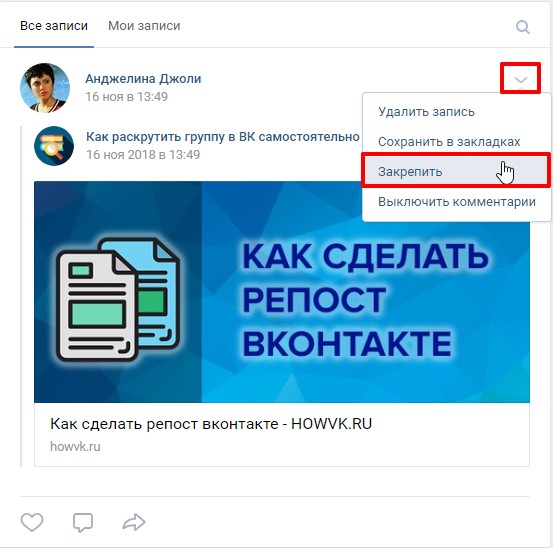

 После этого нажимаем на кнопку «Отправить» (она на фото ниже обведена зеленым цветом).
После этого нажимаем на кнопку «Отправить» (она на фото ниже обведена зеленым цветом).

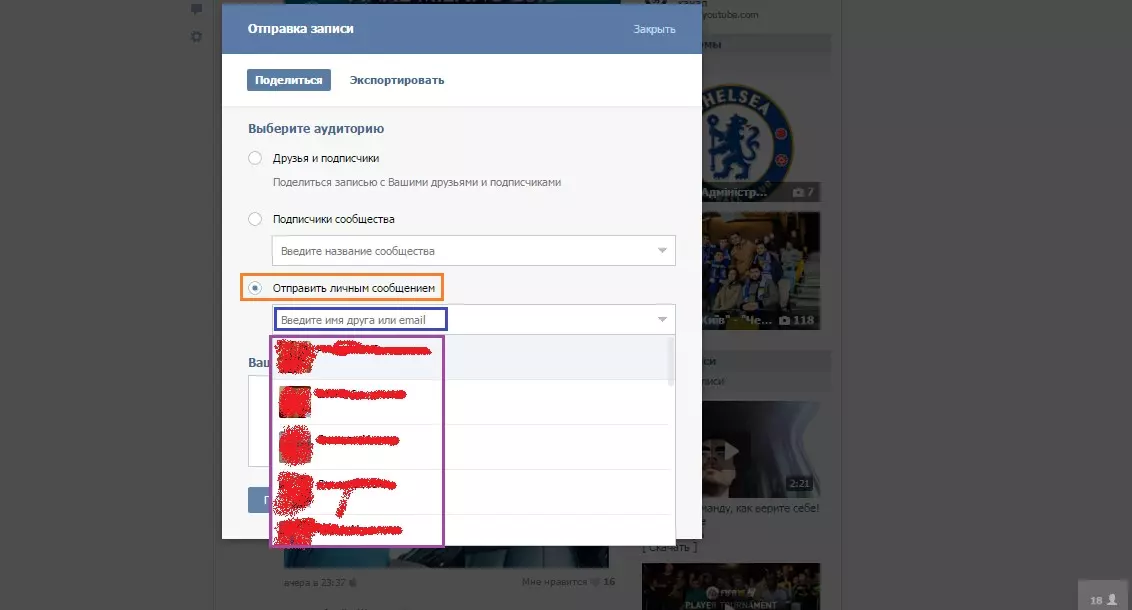 Получите несколько дополнительных регистраций на мероприятия или конкурсы, привлекая трафик к закрепленным сообщениям.
Получите несколько дополнительных регистраций на мероприятия или конкурсы, привлекая трафик к закрепленным сообщениям. Поклонники устанут их видеть, а поскольку закрепление публикации означает, что посетители увидят ее в первую очередь, вы не хотите, чтобы они ошибочно думали, что вы давно не публиковали ничего нового.
Поклонники устанут их видеть, а поскольку закрепление публикации означает, что посетители увидят ее в первую очередь, вы не хотите, чтобы они ошибочно думали, что вы давно не публиковали ничего нового.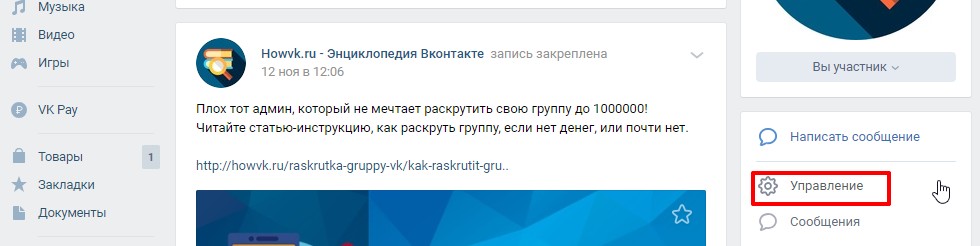 2020 г.
2020 г.
 2019 г.
2019 г.